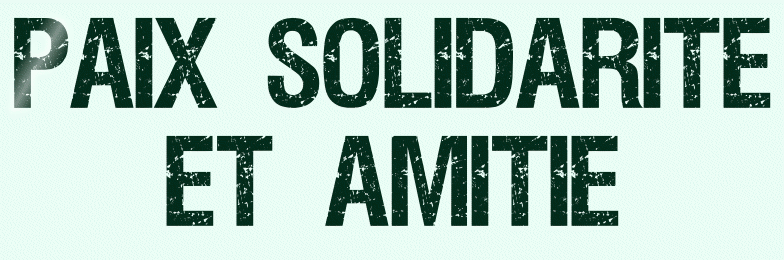 |

Deze tutorial is auteursrechtelijk beschermd door Les Jardins Secrets d'Evalynda, alle rechten voorbehouden.
Elke verspreiding, zonder voorafgaande schriftelijke toestemming is geheel verboden.
Elke gelijkenis met een andere tutorial is puur toeval.
Deze les is geschreven in PaintShop Pro 2019 op 02-01-2023.
Ik heb de persoonlijke toestemming van Evalynda om haar lessen te vertalen uit het Frans.
Wil je deze vertaling linken, dan moet je Evalynda daarvoor persoonlijk toestemming om vragen !!!
Ik ben alleen maar de vertaler, de auteursrechten liggen volledig bij Evalynda.
Merci beaucoup Evalynda, que je pouvez traduire vos tutoriéls en Néerlandais.
Claudia.
Materialen :
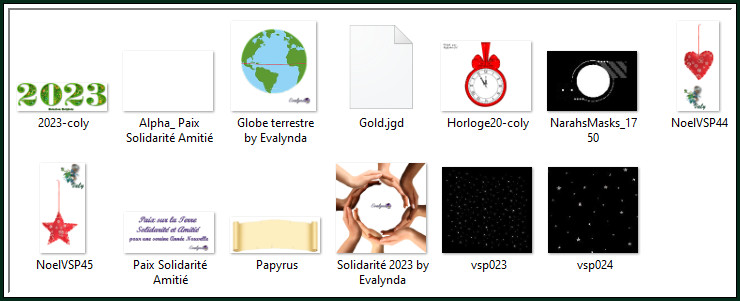
Steek het Verloop "Gold" in de juiste map van jouw PSP versie : Corel_06/Verlopen.
De Maskers "NarahsMasks_1750", "vsp023" en "vsp024" worden geopend in PSP.
Mocht je problemen hebben bij het openen van de materialen, gebruik dan het gratis programma "7zip".
Filters :
Graphics Plus - Cross Shadow.
Xenofex 2 - Constellation.
Kleurenpallet :
Dit zijn de originele kleuren uit de les
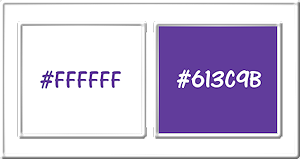
1ste kleur = #FFFFFF
2de kleur = #613C9B
Dit zijn mijn gebruikte kleuren :
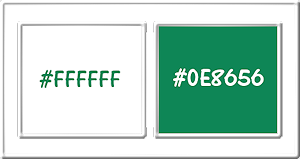
Wanneer je met eigen kleuren werkt speel dan met de mengmodus en/of dekking naar eigen inzicht.
Klik op onderstaande banner om naar de originele les te gaan :
![]()
Ga naar het Kleurenpallet en zet de Voorgrondkleur op de 1ste kleur en de Achtergrondkleur op de 2de kleur.
Klik met de muis in de Voorgrondkleur en daarna op het tabblad "Verloop".
Maak een Verloop met deze instellingen :
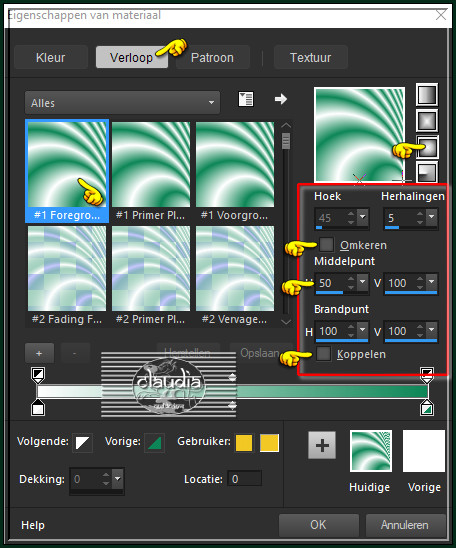
![]()
1.
Open uit de materialen het bestand "Alpha_ Paix Solidarité Amitié".
Dit is geen leeg bestand, de selecties zitten in het alfakanaal.
Venster - Dupliceren (of gebruik de sneltoetsen Shift + D).
Sluit het originele bestand, we werken verder op het duplicaat.
Lagen - Eigenschappen : hernoem deze laag "Raster 1".
![]()
2.
Vul het bestand met het Verloop.
Lagen - Dupliceren.
Afbeelding - Spiegelen - Horizontaal spiegelen.
Lagen - Eigenschappen : zet de Dekking van deze laag op 50%.
Lagen - Samenvoegen - Omlaag samenvoegen.
![]()
3.
Lagen - Nieuwe rasterlaag.
Vul deze laag met de 1ste kleur.
Open uit de materialen het Masker "NarahsMasks_1750" en minimaliseer het.
Ga terug naar je werkje.
Lagen - Nieuwe maskerlaag - Uit afbeelding :
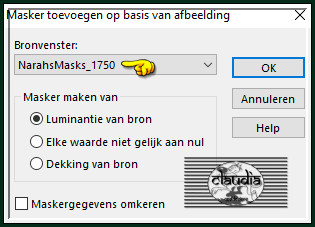
Afbeelding - Formaat wijzigen : 75%, formaat van alle lagen wijzigen niet aangevinkt.
Lagen - Samenvoegen - Groep samenvoegen.
![]()
4.
Lagen - 2 x Dupliceren.
Lagen - Samenvoegen - 2 x Omlaag samenvoegen.
Druk op de K toets op het toetsenbord om het raster te activeren en voer deze getallen in :
Positie X = -70,00 / Positie Y = 0,00

Druk op de M toets om het raster te deactiveren.
Of plaats het Masker zoals op het voorbeeld :
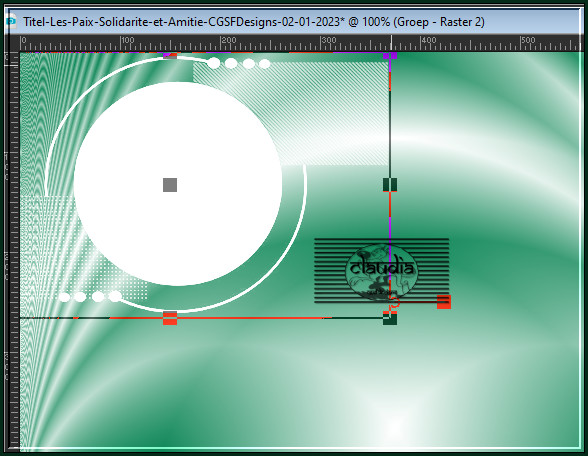
Lagen - Eigenschappen : zet de Mengmodus van deze laag op Bleken.
![]()
5.
Lagen - Dupliceren.
Afbeelding - Spiegelen - Horizontaal spiegelen.
Lagen - Samenvoegen - Omlaag samenvoegen.
![]()
6.
Ga naar het Kleurenpallet en klik met de muis in de Voorgrondkleur en daarna op het tabblad "Verloop".
Zoek het Verloop "Gold" met deze instellingen :
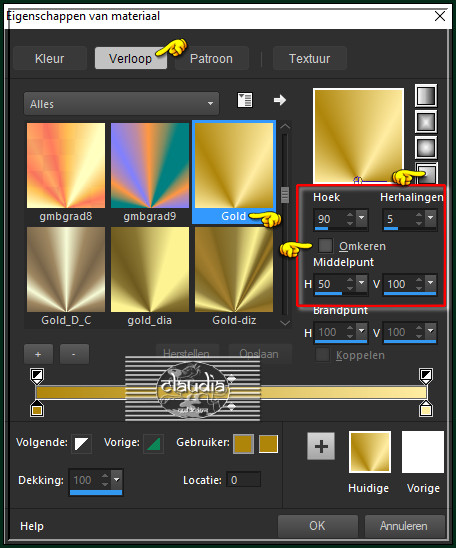
![]()
7.
Ga terug naar je werkje.
Lagen - Nieuwe rasterlaag.
Vul deze laag met het Goud-verloop.
Open uit de materialen het Masker "vsp023" en minimaliseer het.
Ga terug naar je werkje.
Lagen - Nieuwe maskerlaag - Uit afbeelding :
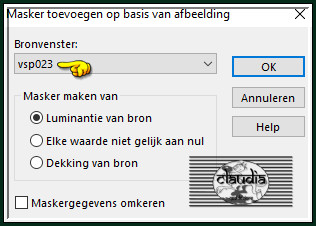
Effecten - Randeffecten - Sterker Accentueren.
Lagen - Samenvoegen - Groep samenvoegen.
Lagen - Dupliceren.
Afbeelding - Spiegelen - Horizontaal spiegelen.
Lagen - Samenvoegen - Omlaag samenvoegen.
![]()
8.
Lagen - Nieuwe rasterlaag.
Vul deze laag met het Goud-verloop.
Open uit de materialen het Masker "vsp024" en minimaliseer het.
Ga terug naar je werkje.
Lagen - Nieuwe maskerlaag - Uit afbeelding :
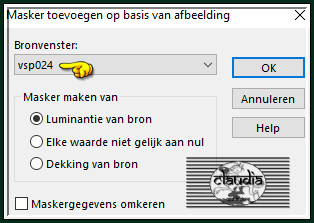
Effecten - Randeffecten - Sterker Accentueren.
Lagen - Samenvoegen - Groep samenvoegen.
Lagen - Dupliceren.
Afbeelding - Spiegelen - Horizontaal spiegelen.
Lagen - Samenvoegen - Omlaag samenvoegen.
![]()
9.
Lagen - Samenvoegen - Omlaag samenvoegen (ja, nog een keer).
Het Lagenpallet ziet er nu zo uit :
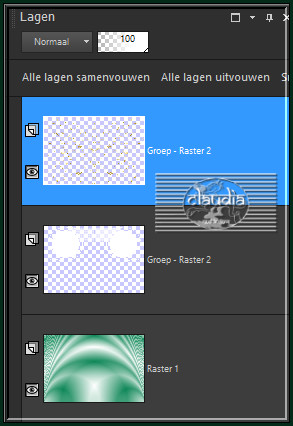
Lagen - Schikken - Omlaag (de bovenste laag is nu de middelste laag/Groep - Raster 2).
Effecten - 3D-Effecten - Slagschaduw :
Verticaal = 1
Horizontaal = 1
Dekking = 50
Vervaging = 0
Kleur = Zwart (#000000)
Aanpassen - Scherpte - Verscherpen.
![]()
10.
Activeer de bovenste laag in het Lagenpallet (heet ook Groep - Raster 2).
Selecties - Selectie laden/opslaan - Selectie laden uit alfakanaal : Sélection #1
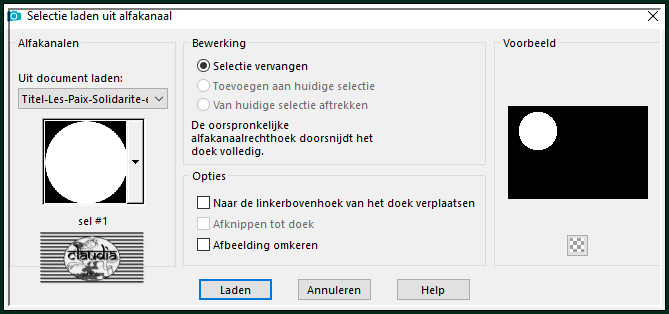
Druk 1 x op de Delete toets op het toetsenbord.
Lagen - Nieuwe rasterlaag.
Open uit de materialen de tube "Solidarité 2023 by Evalynda".
Bewerken - Kopiëren.
Ga terug naar je werkje.
Bewerken - Plakken in selectie.
Aanpassen - Scherpte - Verscherpen.
Selecties - Omkeren.
Effecten - 3D-Effecten - Slagschaduw :
Verticaal = 3
Horizontaal = 3
Dekking = 50
Vervaging = 50
Kleur = Zwart (#000000)
![]()
11.
Selecties - Omkeren.
Selecties - Wijzigen - Selectieranden selecteren :
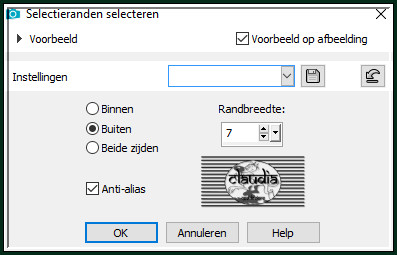
![]()
12.
Lagen - Nieuwe rasterlaag.
Ga naar het Kleurenpallet en klik met de muis in het Verloop en pas de instellingen aan :
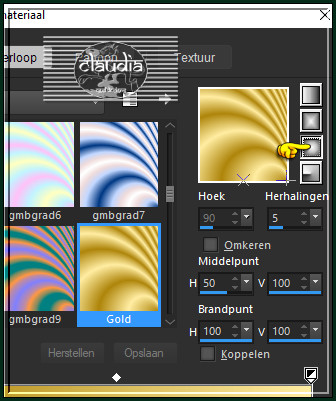
Ga terug naar je werkje en uvl de selectie met het nieuwe Verloop.
Effecten - Insteekfilters - Graphics Plus - Cross Shadow :
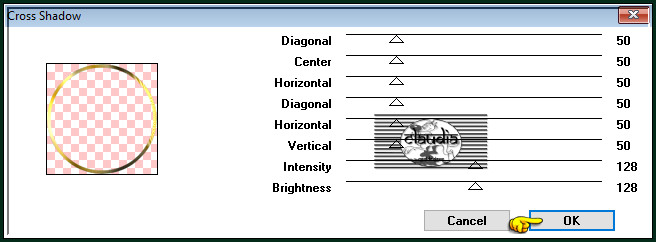
Effecten - 3D-Effecten - Afschuining binnen : Afschuining = nummer 1.
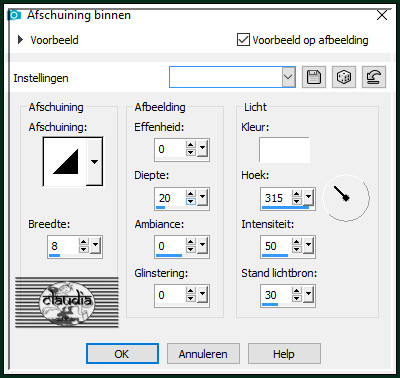
Selecties - Niets selecteren.
![]()
13.
Lagen - Dupliceren.
Afbeelding - Spiegelen - Horizontaal spiegelen.
Activeer de Toverstaf, Doezelen en Tolerantie op 0.
Ga terug naar je werkje en klik in het middelste deel van de gouden ring :
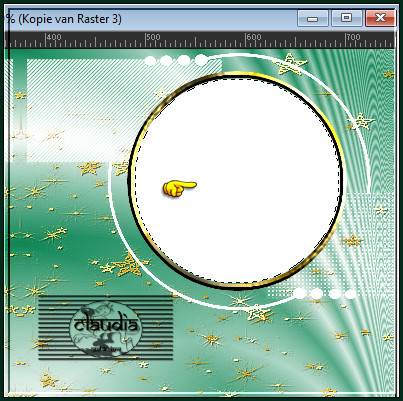
Activeer de 3de laag onderaan in het Lagenpallet (Groep - Raster 2/witte cirkel).
Druk 1 x op de Delete toets.
Laat de selectie actief !!!
![]()
14.
Activeer de bovenste laag in het Lagenpallet (= Kopie van Raster 3).
Selecties - Omkeren.
Effecten - 3D-Effecten - Slagschaduw :
Verticaal = 3
Horizontaal = 3
Dekking = 50
Vervaging = 50
Kleur = Zwart (#000000)
![]()
15.
Selecties - Omkeren.
Selecties - Wijzigen - Inkrimpen : Aantal pixels = 10.
Open uit de materialen de tube "Globe terrestre by Evalynda".
Verwijder het watermerk.
Bewerken - Kopiëren.
Ga terug naar je werkje.
Bewerken - Plakken in selectie.
Selecties - Niets selecteren.
![]()
16.
Open uit de materialen het element "Papyrus".
Bewerken - Kopiëren.
Ga terug naar je werkje.
Bewerken - Plakken als nieuwe laag.
Druk op de K toets op het toetsenbord om het raster te activeren en voer deze getallen in :
Positie X = 140,00 / Positie Y = 300,00
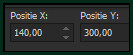
Druk op de M toets om het raster te deactiveren.
Of plaats het element onderaan je werkje :
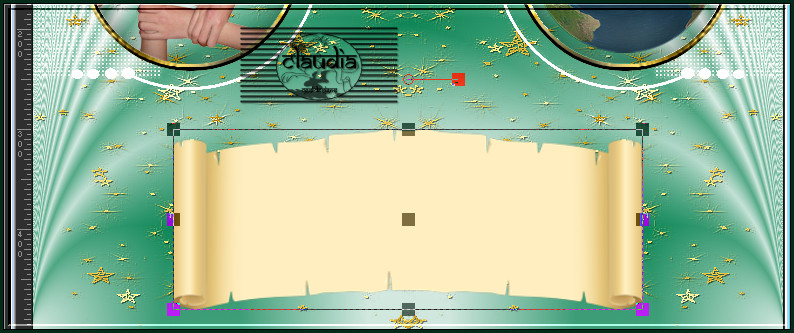
Open uit de materialen het WordArt "Paix Solidarité Amitié".
Of maak zelf een tekst dat beter bij jouw werkje past.
Verwijder het watermerk.
Bewerken - Kopiëren.
Ga terug naar je werkje.
Bewerken - Plakken als nieuwe laag.
Afbeelding - Formaat wijzigen : 75%, formaat van alle lagen wijzigen niet aangevinkt.
Aanpassen - Scherpte - Verscherpen.
Plaats de tekst op het "Papyrus" :

Als je zelf een tekst gemaakt hebt. Zet dan de vetorlaag om in een rasterlaag.
Lagen - Samenvoegen - Omlaag samenvoegen.
Effecten - 3D-Effecten - Slagschaduw :
Verticaal = 0
Horizontaal = 0
Dekking = 75
Vervaging = 30
Kleur = Zwart (#000000)
![]()
17.
Activeer de 2de laag onderaan in het Lagenpallet (= Groep - Raster 2).
Open uit de materialen de tube "NoelVSP45".
Verwijder het watermerk.
Bewerken - Kopiëren.
Ga terug naar je werkje.
Bewerken - Plakken als nieuwe laag.
Afbeelding - Formaat wijzigen : 40%, formaat van alle lagen wijzigen niet aangevinkt.
Aanpassen - Scherpte - Nog scherper.
Druk op de K toets op het toetsenbord om het raster te activeren en voer deze getallen in :
Positie X = 630,00 / Positie Y = 244,00
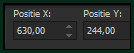
Om de tube op dezelfde plek te kunnen krijgen, heb ik deze getallen moeten invoeren :
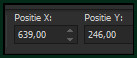
Druk op de M toets om het raster te deactiveren.
Of plaats het hart zoals op het voorbeeld :
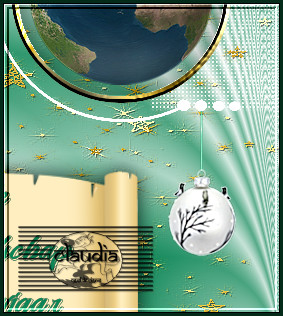
Effecten - 3D-Effecten - Slagschaduw :
Verticaal = 10
Horizontaal = 10
Dekking = 50
Vervaging = 35
Kleur = Zwart (#000000)
![]()
18.
Open uit de materialen de tube "NoelVSP45".
Verwijder het watermerk.
Bewerken - Kopiëren.
Ga terug naar je werkje.
Bewerken - Plakken als nieuwe laag.
Afbeelding - Formaat wijzigen : 50%, formaat van alle lagen wijzigen niet aangevinkt.
Aanpassen - Scherpte - Nog scherper.
Druk op de K toets op het toetsenbord om het raster te activeren en voer deze getallen in :
Positie X = 36,00 / Positie Y = 243,00
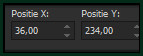
Om de tube op dezelfde plek te kunnen krijgen, heb ik deze getallen moeten invoeren :
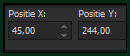
Druk op de M toets om het raster te deactiveren.
Of plaats de ster zoals op het voorbeeld :
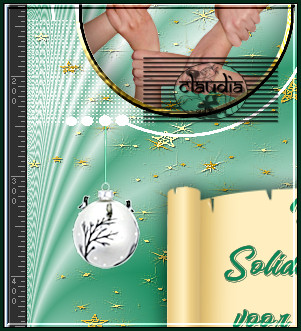
Effecten - 3D-Effecten - Slagschaduw :
Verticaal = -10
Horizontaal = -10
Dekking = 50
Vervaging = 35
Kleur = Zwart (#000000)
![]()
19.
Activeer de bovenste laag in het Lagenpallet (= Raster 4).
Open uit de materialen de tube "Horloge20-coly".
Verwijder het watermerk.
Bewerken - Kopiëren.
Ga terug naar je werkje.
Bewerken - Plakken als nieuwe laag.
Afbeelding - Formaat wijzigen : 30%, formaat van alle lagen wijzigen niet aangevinkt.
Aanpassen - Scherpte - Nog scherper.
Druk op de K toets op het toetsenbord om het raster te activeren en voer deze getallen in :
Positie X = 283,00 / Positie Y = 0,00
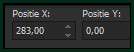
Om de tube op dezelfde plek te kunnen krijgen, heb ik deze getallen moeten invoeren :
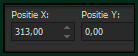
Druk op de M toets om het raster te deactiveren.
Of plaats de klok zoals op het voorbeeld :
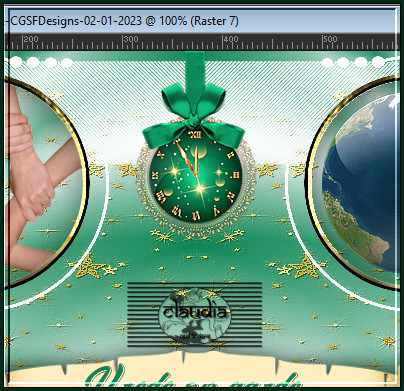
Geef de tube een Slagschaduw naar keuze.
![]()
20.
Open uit de materialen het WordArt "2023-coly".
Verwijder het watermerk.
Kleur de tekst in als je met andere kleuren werkt of maak zelf een tekst met het juiste jaartal.
Bewerken - Kopiëren.
Ga terug naar je werkje.
Bewerken - Plakken als nieuwe laag.
Afbeelding - Formaat wijzigen : 35%, formaat van alle lagen wijzigen niet aangevinkt.
Aanpassen - Scherpte - Verscherpen.
De tekst staat gelijk goed of plaats deze naar eigen inzicht.
Effecten - 3D-Effecten - Slagschaduw :
Verticaal = 2
Horizontaal = 2
Dekking = 100
Vervaging = 0
Kleur = Zwart (#000000)
![]()
21.
Selecties - Alles selecteren.
Afbeelding - Formaat wijzigen : 25%, formaat van alle lagen wijzigen niet aangevinkt.
Selecties - Omkeren.
Effecten - 3D-Effecten - Slagschaduw :
Verticaal = -5
Horizontaal = -5
Dekking = 100
Vervaging = 50
Kleur = Zwart (#000000)
Selecties - Laag maken van selectie.
![]()
22.
Effecten - Insteekfilters - Alien Skin Xenofex 2 - Constellation : Fill Color = 2de kleur
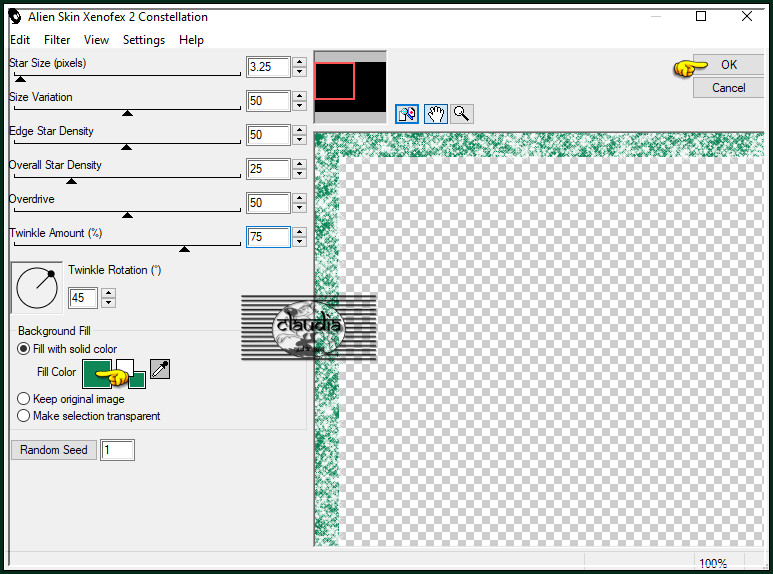
Aanpassen - Scherpte - Verscherpen.
Selecties - Niets selecteren.
![]()
23.
Lagen - Nieuwe rasterlaag.
Plaats hierop jouw watermerk.
Lagen - Samenvoegen - Alle lagen samenvoegen.
Sla je werkje op als JPEG-formaat en daarmee ben je aan het einde gekomen van deze mooie les van Evalynda.
© Claudia - Januari 2023.






